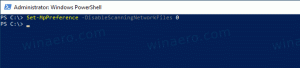Descubra la versión de Google Chrome sin buscar actualizaciones
Cada vez que abre la página Ayuda - Acerca de en Google Chrome, el navegador comienza a actualizarse. Esto no es conveniente porque es posible que esté usando su conexión a Internet para otra cosa en ese momento. Podría ser un inconveniente si solo desea ver la versión instalada pero no actualizar Chrome en ese momento. Aquí hay un pequeño truco que le permitirá omitir la verificación de actualización.
La página Ayuda - Acerca de en Google Chrome tiene el siguiente aspecto:
 Como puede ver, tan pronto como lo abrí, realizó una verificación de actualización. Si la versión del navegador instalada no es la más reciente, comenzará a actualizarse sin preguntar al usuario.
Como puede ver, tan pronto como lo abrí, realizó una verificación de actualización. Si la versión del navegador instalada no es la más reciente, comenzará a actualizarse sin preguntar al usuario.
Si este comportamiento no es deseable para usted, puede verificar la versión de Google Chrome sin actualizarlo.
Para evitar la actualización forzada, no abra Ayuda - Acerca de. En su lugar, escriba lo siguiente en la barra de direcciones:
chrome: // versión
Se abrirá la siguiente página, que contiene toda la información sobre su navegador Chrome.

Eso es todo. Fuente: Superusuario.
Apoyanos
Winaero depende en gran medida de su apoyo. Puede ayudar al sitio a seguir brindándole contenido y software interesantes y útiles utilizando estas opciones:
Si te gusta este artículo, compártelo usando los botones a continuación. No te costará mucho, pero nos ayudará a crecer. ¡Gracias por su apoyo!
Anuncio
Autor: Sergey Tkachenko
Sergey Tkachenko es un desarrollador de software de Rusia que fundó Winaero en 2011. En este blog, Sergey escribe sobre todo lo relacionado con Microsoft, Windows y software popular. Síguelo en Telegrama, Gorjeo, y YouTube. Ver todas las publicaciones de Sergey Tkachenko